A Windows régebbi verzióiban a program eltávolítása nem volt egészen egyszerű - a Vezérlőpult Programok és szolgáltatások menüjéből kellett mennie. A Windows 10-ben azonban egy program eltávolítása (asztali program vagy Windows 10 alkalmazás) sokkal egyszerűbb.
Az alábbiakban három különböző módon lehet eltávolítani egy alkalmazást vagy egy programot a Windows 10 PC-ről:
A Start menüből
A Start menüből közvetlenül eltávolíthatja mind a Windows 10 alkalmazásokat, mind a hagyományos asztali programokat.

Ehhez válassza a Start> Minden alkalmazás lehetőséget, és keresse meg az eltávolítani kívánt alkalmazást vagy programot. Kattintson a jobb egérgombbal az alkalmazásra vagy a programra, majd a megjelenő legördülő menüből kattintson az Eltávolítás gombra. Ha a legördülő menüben nem látja az Eltávolítás lehetőséget, az alkalmazás alapértelmezett alkalmazás lehet, ebben az esetben követnie kell ezt az útmutatót az eltávolításhoz.

Ha eltávolítja a Windows 10 alkalmazást, megjelenik egy felugró ablak, amely elmondja, hogy az alkalmazás és a hozzá tartozó információ eltávolításra kerül. Az eltávolítás befejezéséhez kattintson az Eltávolítás gombra.

Ha eltávolít egy asztali programot, megnyílik a Programok és szolgáltatások ablak (a Vezérlőpultról ). Keresse meg az eltávolítani kívánt alkalmazást a programok listáján, jelölje ki, majd kattintson az Eltávolítás gombra . Megjelenik egy felugró ablak, amely megkérdezi, hogy szeretné-e eltávolítani ezt a programot - kattintson az Igen gombra. A programtól függően előfordulhat, hogy a folyamat befejezése előtt át kell mennie egy eltávolító varázslón.
A Beállítások menüből
Ha nem találja az eltávolítani kívánt alkalmazást vagy programot a Start menüben, akkor az Alkalmazások menüből is eltávolíthatja az alkalmazásokat és programokat.

Nyissa meg a Beállítások menüt ( Start> Beállítások ), majd lépjen a Rendszer elemre, majd kattintson az Alkalmazások és funkciók parancsra. Itt látható a számítógépen található alkalmazások és programok listája, méret szerint rendezve. A keresőmezőt a képernyő felső részén használhatja az alkalmazások kereséséhez, és a listát név szerint vagy telepítési dátummal lehet lefoglalni.
Keresse meg az eltávolítani kívánt alkalmazást vagy programot, kattintson rá, majd kattintson az Eltávolítás gombra. Nem számít, hogy ez egy app vagy egy asztali program ezúttal - megjelenik egy felugró ablak, amely tájékoztatja, hogy az alkalmazás és a hozzá tartozó információ eltávolításra kerül. A folyamat befejezéséhez nyomja meg az Uninstall ( Eltávolítás) gombot (előfordulhat, hogy megjelenik egy felugró ablak, amely megkérdezi, hogy hagyja-e, hogy ez a program módosítsa a számítógépet, nyomja meg az Igen gombot a folytatáshoz).
A Vezérlőpultról
Még mindig eltávolíthatja a programokat - de nem a Windows 10 alkalmazásokat - közvetlenül a Vezérlőpultról. Ehhez kattintson a jobb gombbal a Start gombra, majd kattintson a Vezérlőpult parancsra . Lépjen a Programok és funkciók menübe (ha a Vezérlőpult kategória nézetben van, menjen a Program eltávolítása ). Keresse meg az eltávolítani kívánt programot, majd kattintson rá, majd kattintson az Eltávolítás gombra. Megjelenik egy felugró ablak, amely megkérdezi, hogy szeretné-e eltávolítani ezt a programot, kattintson az Igen gombra, és ha szükséges, kattintson az eltávolítási varázslóra.










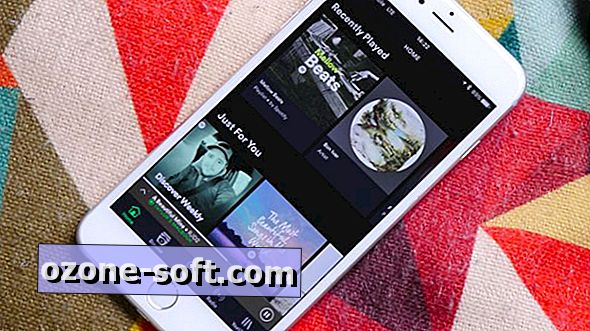


Hagyjuk Meg Véleményét